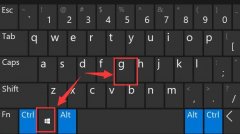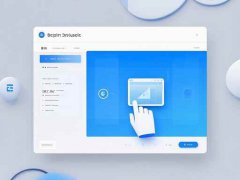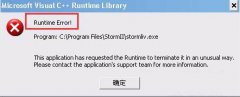无论是为了提升系统性能,还是为了修复系统故障,重装Windows系统一直是许多电脑用户的必备技能。正确的重装步骤不仅能让过程顺利进行,还能有效避免不必要的麻烦。以下将详细介绍如何顺利重装Windows系统,并分享一些相关的技巧,帮助用户更好地管理电脑。

准备工作
重装Windows系统前,进行充分的准备是十分必要的。确保备份重要的数据和文件。重装系统会导致硬盘上所有数据被清除,因此选择外部存储设备或云存储服务来保存资料是明智之举。下载最新版本的Windows系统镜像文件,官方渠道通常是获取系统的最佳方式。检查电脑的硬件兼容性,确保新的系统支持现有的硬件配置,并准备好相应的驱动程序。
制作启动U盘
制作启动U盘是重装系统的关键步骤。使用例如Rufus等工具,将下载好的Windows系统镜像写入U盘。记得选择正确的分区方案(MBR或GPT)和文件系统(通常是FAT32)。制作完成后,确保设置电脑从U盘启动。在启动项中选择U盘,随即进入Windows安装界面。
安装系统
进入安装界面后,按照提示进行步骤选择。这里有几个关键点需要注意:
1. 选择语言和输入法:根据个人习惯选择合适的语言与输入法。
2. 分区管理:如果需要全新安装,可以选择删除当前系统分区。务必确认备份已完成,因为这将删除该分区内所有数据。
3. 安装位置:选择已经格式化的分区进行系统安装,系统会开始复制文件并安装。
完成安装与设置
系统安装后,电脑会重新启动并进入初始设置界面。在这里,可以选择帐户设置、隐私选项以及是否连接Wi-Fi等。建议在这里设置本地帐户并安全保存帐户信息。完成设置后,系统会进行最后的准备。
驱动程序与更新
系统安装完成后,第一件事是安装驱动程序。可以前往各大硬件制造商的官方网站下载最新驱动,如显卡、声卡、无线网卡等。确保Windows更新处于开启状态,以便下载最新的安全补丁和功能更新。
性能优化
重装系统后,进行一些基础的性能优化是非常有必要的。清理启动项,禁用不必要的程序,可以提高开机速度。定期检查和清理硬盘,可以保持系统流畅运行。使用一些优化工具,如CCleaner或Windows自带的磁盘清理功能,能帮助提升系统的响应速度。
常见问题解答(FAQ)
1. 重装系统后,如何恢复被清除的数据?
在重装系统前务必做好备份。若误删数据,可尝试使用数据恢复软件,但成功率会因数据写入情况而异。
2. 重装系统需要多长时间?
具体时间取决于硬盘速度和系统版本,一般安装过程在30分钟至1小时之间。
3. 重装系统是否会影响保修?
如果电脑是自行组装的工程机,重装系统不会影响保修。如果在保修期内对品牌电脑进行修改,建议查看保修条款。
4. 如何处理重装后系统不稳定问题?
通常需要检查硬件兼容性以及驱动程序的安装是否全面。确保所有硬件都有更新的驱动程序。
5. 能否在不使用U盘的情况下重装系统?
若系统正常工作,可以通过Windows内置的重置此电脑功能进行重装,具体步骤可在设置中找到。
重装Windows系统并不复杂,掌握了步骤与注意事项后,就能够顺利完成这一过程,享受流畅的电脑体验。